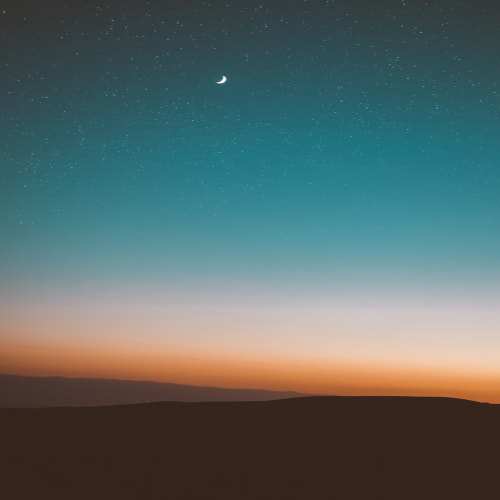##파이썬 입문 목차
- 1. 파이썬 이란?
- 2-1. 파이썬 윈도우 설치
- 2-2. 파이썬 맥북 설치
- 2-3. 윈도우 파이썬 IDE 파이참 설치하기
- 2-4. 맥북 파이썬 IDE 파이참 설치하기
- 3. 파이썬 변수(Variable)의 정의, 선언, 할당
- 4. 파이썬 주석 (한줄 주석, 여러줄 주석, 단축키)
- 5. 자료형 (Data Type)의 종류
- 6. 파이썬 숫자형(정수, 실수)과 사칙연산
- 7. 파이썬 문자열(Str) 사용과 포매팅
- 8. 파이썬 리스트(List) 정리 및 사용법
- 9. 파이썬 튜플(Tuple) 정리 및 사용법
- 10. 파이썬 문자열 처리 (연산, 인덱싱, 슬라이싱, 메서드)
- 11. 파이썬 딕셔너리(Dictionary) 정리 및 사용법
- 12. 파이썬 집합(Set) 정리 및 사용법
- 13. 파이썬 조건문 정리 및 사용법
- 14. 파이썬 반복문 정리 및 사용법
- 15. 파이썬 함수 정리 및 사용법
- 16. 파이썬 클래스와 객체 정리 및 사용법
- 17. 파이썬 모듈 정리 및 사용법
- 18. 파이썬 예외처리 정리 및 사용법
☞ 문서의 내용은 가장 하단 참고문헌 및 사이트를 참고하여 필자가 보기 쉽도록 정리한 내용입니다.
☞ 틀린 내용 및 저작권 관련 문의가 있는 경우 문의하시면 수정 및 삭제 조치하겠습니다.
오늘은 문자형에 대해 자세히 알아보고 문자열을 사용해보도록 하겠습니다. 문자형은 자료형의 하나로 우리가 사용하는 문자, 숫자, 기호 등의 집합이라고 생각하면 됩니다. 자료형(Data Type)이 무엇인지는 [Python 입문 강좌 -5]에서 알아봤습니다. 자료형에 대해 궁금하시면 링크를 통해 확인해주세요.
문자열은 아래처럼 따옴표로 묶여있습니다. 따옴표로 묶여있지 않으면 오류가 납니다. 여기서 010-0000-0000, 372는 숫자형이라고 생각할 수 있지만 따옴표로 묶여있으면 숫자도 문자로 취급합니다.
1. 큰따옴표(")로 묶기
>>> "안녕하세요."
>>> "Hello World"
>>> "010-0000-0000"
>>> "372"
>>> "●"
2. 작은따옴표(')로 묶기
>>> '반갑습니다'
>>> 'Nice to meet you'
>>> '02-000-000'
>>> '★'
3. 큰따옴표 3개(""")로 묶기
>>> """어디를 가든 마음을 다해 가라 - 공자"""
4. 작은따옴표 3개(''')로 묶기
>>> '''Beauty is no use without brains - Aesop'''
문자열 줄 바꿈
우리가 위에서 봤던 예시들은 모두 문자열이 한 줄이었습니다. 그런데 여러 줄을 입력해야 한다면 어떻게 해야 할까요? 다음과 같은 방법으로 줄 바꿈을 이용해서 여러 줄을 만들면 됩니다.
1. 이스케이프 코드를 사용한 줄바꿈
첫 번째 방법은 이스케이프 코드를 사용하는 방법입니다. (이스케이프 코드는 백슬래시 문자(\)와 특정 소문자를 조합하여 미리 정의해 둔 조합을 출력해주는 코드입니다.) 이스케이프 코드 중 \n을 사용하면 줄바꿈을 할 수 있습니다.
>>> "안녕하세요. \n 반갑습니다. \n 저는 홍길동 입니다."
안녕하세요.
반갑습니다.
저는 홍길동 입니다.
2. 삼중 따옴표를 사용한 줄바꿈
두 번째 방법은 삼중 따옴표를 사용하는 방법입니다. 이스케이프 코드를 사용하는 방법보다 직관적이고 편리합니다. 따옴표 안에서 줄바꿈을 하는 경우 자동적으로 줄 바꿈 돼서 출력됩니다.
>>> """
안녕하세요.
반갑습니다.
저는 홍길동 입니다.
"""
>>> '''
안녕하세요.
반갑습니다.
저는 홍길동 입니다.
'''
안녕하세요.
반갑습니다.
저는 홍길동 입니다.
안녕하세요.
반갑습니다.
저는 홍길동 입니다.
문자열 포매팅
문자열을 출력할 때 특정 문자만 변경되어야 하는 경우가 생깁니다. 예를 들어서 "오늘 날씨는 흐림입니다.", "오늘 날씨는 맑음입니다."의 경우 "오늘 날씨는", "입니다."를 제외하고 흐림, 맑음이라는 특정 문자만 변경됩니다. 이런 특정 문자만 변경하고 싶을 때 사용하는 것이 문자열 포매팅이라고 말합니다.
1. %를 이용한 포매팅
첫 번째 방법은 %를 이용한 포매팅입니다. 이 방법은 포매팅하고자 하는 영역에 % 와 특정 소문자를 조합하여 넣어주고 문자열 뒤에 %를 붙이고 값을 입력하는 방법으로 포매팅을 합니다. 대표적으로 %s(문자열), %d(정수), %f(실수) 가 있습니다.
>>> tmpString = "흐림"
>>> "오늘 날씨는 %s 입니다." % tmpString
오늘 날씨는 흐림입니다.
>>> tmpInt = 177
>>> "저의 키는 %d 입니다." % tmpInt
저의 키는 177입니다.
>>> tmpFloat = 0.65
>>> "오차 값은 %f 입니다." % tmpFloat
오차 값은 0.65입니다.
>>> tmpPersen = 50
>>> "동전의 확률은 %d%%입니다." % tmpPersen
# 문자 %를 사용하고 싶은 경우 %%를 이용해 사용할 수 있습니다.
동전의 확률은 50%입니다.
2. format을 이용한 포매팅
두 번째 방법은 format을 이용한 포매팅입니다. 이 방법은 포매팅하고자 하는 영역에 {}를 넣어주고 문자열 뒤에 format("값")을 붙여 포매팅하는 방법입니다.
>>> tmpString = "흐림"
>>> "오늘 날씨는 {} 입니다.".format(tmpString)
오늘 날씨는 흐림입니다.
>>> tmpInt = 177
>>> "저의 키는 {} 입니다.".format(tmpInt)
저의 키는 177입니다.
>>> tmpFloat = 0.65
>>> "오차 값은 {} 입니다.".format(tmpFloat)
오차 값은 0.65입니다.
>>> tmpArrow = "값"
>>> "괄호안에 {{{}}}을 넣어주세요.".format(tmpArrow)
# 문자 {를 사용하고 싶은 경우 {{를 이용해 사용할 수 있습니다.
# 문자 }를 사용하고 싶은 경우 }}를 이용해 사용할 수 있습니다.
괄호안에 {값}을 넣어주세요.
2개 이상의 값을 한 번에 넣을 수도 있습니다. 2개 이상의 값을 넣는 경우 가장 앞에 있는 영역을 {0}, 그 뒤로 {1}, {2}, {3}... 순으로 표시합니다. 이렇게 순서로 넣는 방법뿐만 아니라 이름을 이용해서 넣을 수도 있습니다. {} 안에 원하는 이름을 넣어주고 format(이름=값)의 형태로 넣어주면 됩니다. 두 방법을 혼용해서 사용할 수도 있습니다.(직관성을 위해서 혼용하지 않는 것을 추천합니다.)
>>> "이름은 {0}입니다. 점수는 {1}점 입니다. 그러므로 학점은 {2}입니다.".format("홍길동",95,"A+")
이름은 홍길동입니다. 점수는 95입니다. 그러므로 학점은 A+입니다.
>>> "이름은 {name}입니다. 점수는 {score}점 입니다. 그러므로 학점은 {Credit}입니다.".format(name ="홍길동", score =95, Credit = "A+")
이름은 홍길동입니다. 점수는 95점 입니다. 그러므로 학점은 A+입니다.
>>> "이름은 {0}입니다. 점수는 {score}점 입니다. 그러므로 학점은 {Credit}입니다.".format("홍길동", score =95, Credit = "A+")
이름은 홍길동입니다. 점수는 95점 입니다. 그러므로 학점은 A+입니다.
format은 이외에도 정렬, 공백 채우기, 소수점 표현하기, 천 단위 쉼표 표시하기 등 다양한 기능을 제공합니다. 이 기능들은 필요에 따라 추후에 학습해도 문제가 없기에 입문 강좌에서는 다루지 않습니다.
3. f-string을 이용한 포매팅
f-string은 파이썬 3.6 버전부터 사용가능한 방법으로 문자열 앞에 f를 붙이고 포매팅하고자 하는 영역에 {값}을 넣어주면 됩니다. 다른 방법에 비해 매우 편리하고 직관적으로 사용할 수 있다.(필자가 가장 많이 사용하는 방법입니다.)
name = "홍길동"
score = 95
credit = "A+"
print(f"이름은 {name}. 점수는 {score}점 입니다. 그러므로 학점은 {credit}입니다.")
f-string은 format을 이용한 방법과 마찬가지로 정렬, 공백 채우기 등 다양한 기능을 제공합니다. 이 기능들은 필요에 따라 추후에 학습해도 문제가 없기에 입문강좌에서는 다루지 않습니다.
참고문헌
02-2 문자열 자료형
`[추천 동영상 강의]` : [https://www.youtube.com/watch?v=STGCSIt3nsE](https://www.youtube.com/watch?v=STGCS…
wikidocs.net
2.4 파이썬의 문자열 형식화 — 데이터 사이언스 스쿨
.ipynb .pdf to have style consistency -->
datascienceschool.net